Beantwoord
Zyxel VMG8825-T50 USB functie
Goedenmorgen!
Vanuit de telefonische klantenservice ben ik hier naar toe verwezen. Ik zit met het volgende probleem.
Ik heb een externe harde schijf aangesloten via de usb poort op het modem. Op de admin pagina van het modem zie ik de harde schijf en heb ik deze deelbaar gemaakt. Het lukt me echter niet om de harde schijf nu in het netwerk te benaderen.
Iemand enig idee?
Vanuit de telefonische klantenservice ben ik hier naar toe verwezen. Ik zit met het volgende probleem.
Ik heb een externe harde schijf aangesloten via de usb poort op het modem. Op de admin pagina van het modem zie ik de harde schijf en heb ik deze deelbaar gemaakt. Het lukt me echter niet om de harde schijf nu in het netwerk te benaderen.
Iemand enig idee?
Beste antwoord door 4x4andmore
Mijn pc heeft er een nachtje over geslapen en nu werkte de link wel nog. Wellicht toch de 'blauwe’ poort.
Als er iets veranderd (pos/neg,) van deze of andere pc's dan post ik 't nog.
En owja, ook ik kan het soms niet makkelijk loslaten… Tijd heb ik helaas minder ‘over’, maar daarmee waardeer ik de genomen moeite des te meer 👍
Reageer
Enter your E-mail address. We'll send you an e-mail with instructions to reset your password.




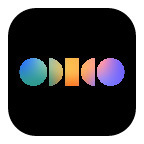

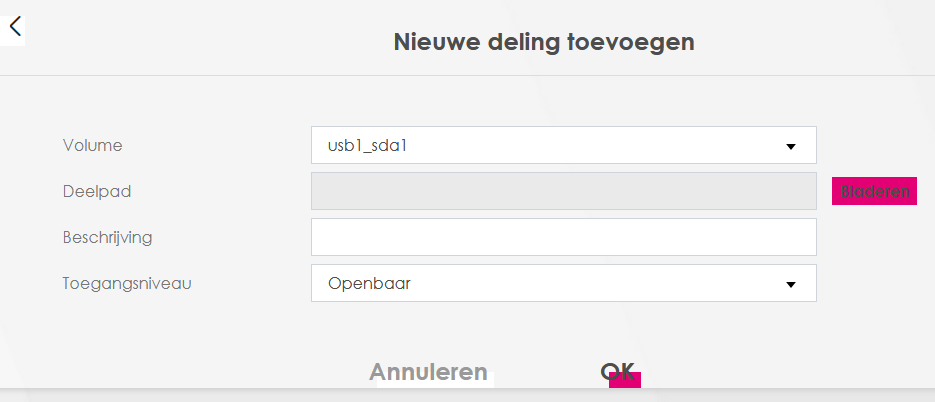
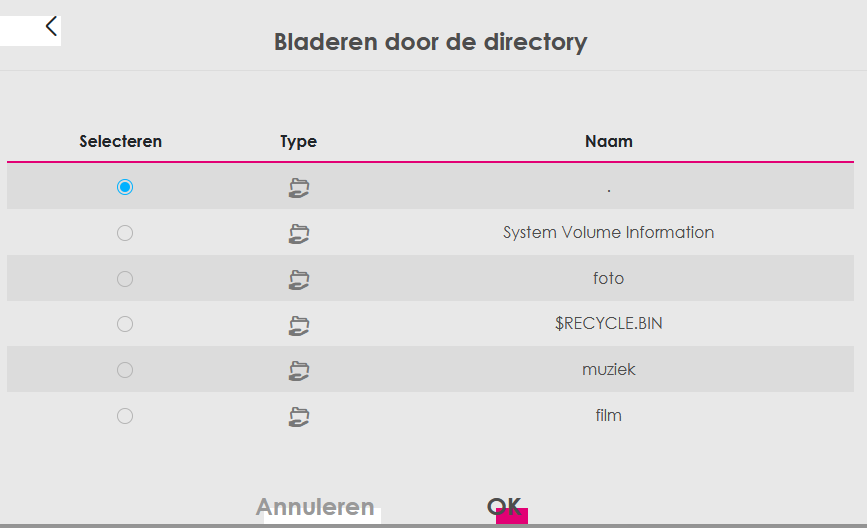
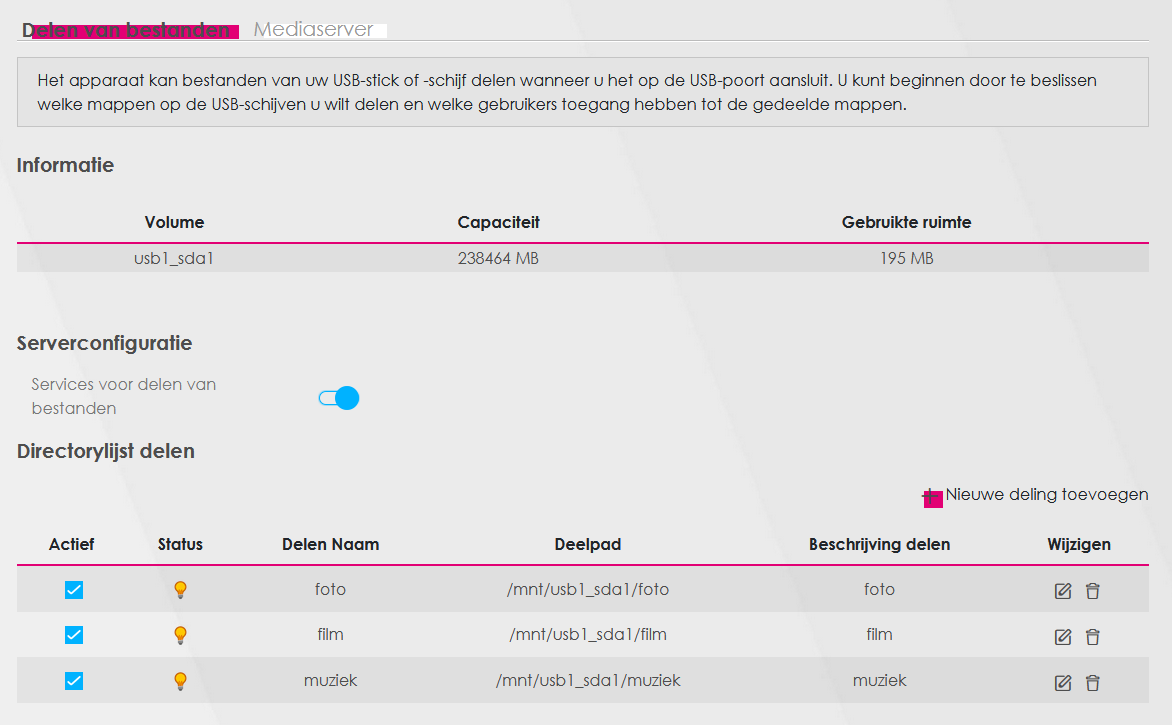


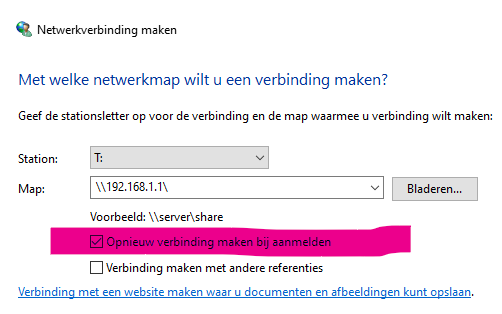
 )
) )
) Als er iets anders is waar de we mee kunnen helpen, laat het weten. De Community zit altijd voor je klaar!
Als er iets anders is waar de we mee kunnen helpen, laat het weten. De Community zit altijd voor je klaar!